April 12
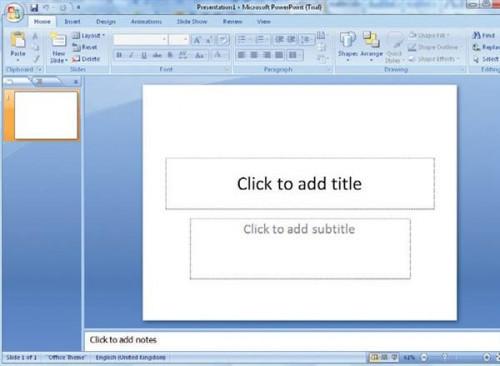
Microsoft PowerPoint permette agli utenti di creare presentazioni per il proprio uso personale o da utilizzare in riunioni di lavoro. Questo programma di facile utilizzo consente di aggiungere e modificare le diapositive. Si tratta di un processo semplice e veloce. La slitta titolo è molto importante, in quanto informa il pubblico di ciò che essi stanno per essere conoscere nella presentazione.
1 Aprire Microsoft PowerPoint. Fare clic sul menu "Start" sul computer, selezionare "Tutti i programmi", e cercare "Microsoft Office". Quando si posiziona il mouse sopra di Microsoft Office, che vi darà un elenco di programmi. Fai clic su "Microsoft PowerPoint".
2 La diapositiva titolo dovrebbe essere la prima diapositiva ad apparire sullo schermo. Se non lo è, fai clic su "Nuova diapositiva" nella parte superiore dello schermo, o andare al menu "File" e selezionare "Nuova diapositiva," se si dispone di una versione di PowerPoint che è più vecchio rispetto al 2007.
3 Scegliere "Titolo Slide" dal menu. Sono disponibili diverse altre opzioni è possibile selezionare anche, come ad esempio "Solo titolo" o "titolo e il contenuto." L'ultima opzione consente di aggiungere il titolo, così come testo o una foto.
4 Fare clic sul titolo diapositiva di vostra scelta, e si aprirà sullo schermo. Fare clic sulla casella di testo sulla diapositiva con l'etichetta "Fare clic per aggiungere il titolo" e digitare il titolo della presentazione. Ci sarà una sezione nella parte superiore della schermata con l'etichetta "carattere" che permette di cambiare il tipo di carattere, dimensione e colore del testo.
5 Se si sceglie la diapositiva titolo che include anche il contenuto, fare clic su uno dei simboli nel mezzo della diapositiva per selezionare il tipo di contenuto che si desidera aggiungere. Tenere il mouse sul simbolo e vi dirà ciò che essa rappresenta.
6 Una volta che si fa clic su un simbolo, come il simbolo di un tavolo, che dice "Inserisci tabella" quando si tiene il mouse su di esso, si aprirà un menu. Ti verrà chiesto per ulteriori informazioni sul contenuto che si sta creando, e vi guiderà attraverso il processo di creazione di esso.
7 Scegliere le impostazioni desiderate da questo menu. Ad esempio, facendo clic sul simbolo "Inserisci tabella" apre un menu che chiede come molte colonne e righe che si desidera. Digitare il numero di colonne e numero di righe necessari per il vostro tavolo. Fare clic su "OK", e la tabella verrà aggiunto alla diapositiva.
8 Trascina gli elementi sulla diapositiva alle posizioni corrette. A tale scopo, fare clic sul bordo della casella di testo, tabella o altro tipo di immagine sulla diapositiva. Spostare il testo e le immagini in giro sulla diapositiva se non vi piace l'ordine in cui sono. Quando si è finito e la diapositiva titolo è finale, salvare la diapositiva facendo clic su "File" nella parte superiore dello schermo e selezionando "Salva con nome ".
